
Sisällysluettelo:
- Kirjoittaja John Day [email protected].
- Public 2024-01-30 09:01.
- Viimeksi muokattu 2025-01-23 14:41.

Päivitys: 26.09.2019 - Aika rientää ja tekniikka muuttuu. Siitä lähtien kun olen luonut tämän projektin, Facebook on muuttanut sovellusliittymiä ja APP -asetuksia. Joten vaihe Facebook -sovelluksen luomiseen on vanhentunut. Tänään minulla ei ole enää pääsyä tai mahdollisuutta seurata tätä vaihetta. Jätän kuitenkin tämän opetusohjelman inspiraationa luoda jotain vastaavaa, vaikka se on vanhentunut. Onnea projekteillesi ja jätä kommentti, jos olet tehnyt jotain vastaavaa.
Becky Sternin YouTube -tilaajalaskurin innoittamana halusin näyttää Facebook -sivun tykkäysten määrän. Tavoitteeni tässä projektissa oli tuoda esiin fanien määrä Facebook -sivulta. Ei kukaan muu kuin yksi, jota hallinnoin. C -koodi ei ole alani, joten aloitin paljon kokeiluja ja virheitä. Mutta päättyi tulokseen, joka toimi.
Tätä tarvitset tähän projektiin:
Ohjelmisto
Facebook -APP
Facebook-sormenjälki
Arduino IDE
Kirjastot Arduino IDE: lle
WIFI ESP8266
Seitsemän segmentin näyttö
JSON
Laitteisto
Ikea Ribba 000.783.34 (tai muu kehys projektille)
NodeMCU (mini)
Näytä
Työkalut
Pyörivä työkalu tai jotain, joka tekee neliön reiän rungon takalevyyn.
Vaihe 1: Luo Facebook -sovellus


Tämä voidaan tehdä osoitteessa Developers.facebook.com. Kun sovellus on luotu, huomioi sovellustunnus ja sovelluksen salaisuus. Tarvitset tämän koodissa.
Haluatko testata sovelluksesi käyttöoikeuden? Siirry osoitteeseen
Kirjoita seuraava: AAA? Access_token = BBB | CCC & kentät = fan_count
- AAA = Facebook -sivun tunnus tai nimi,
- BBB = Sovellustunnus
- CCC = Sovelluksen salaisuus
Huomaa | (putki) sovellustunnuksen ja sovelluksen salaisuuden välillä.
Vaihe 2: Laitteisto - elektroniikka

Nyt hauskaan osaan. Olen käyttänyt NodeMCU Miniä. Näitä on saatavana eri lajikkeina ja hintaluokissa useissa verkkokaupoissa ja eBayssa. Minin valitsemiseen oli kaksi syytä. Ensimmäinen syy oli, että minulla oli jo valehteleva laatikossani. Toinen syy oli se, että se on pieni ja vie vähän tilaa kuvakehyksessä.
Ostin näytön, joka koostuu neljästä segmentistä, jotka on asennettu elektroniikkalevylle, joten minun tarvitsee käyttää vain neljää NoceMCUenin IO: ta.
HUOMAUTUS: NodeMCU: ssa on vain 3,3 V: n lähtö, kun taas näytössä on mieluiten 5 V. Se toimii 3,3 V: n jännitteellä, mutta syttyy hieman. Onneksi minulle NodeMCU antaa 5V -lähdöt VIN: n kautta.
Kuten näet hieman epäselvästä kuvastani, VIN, VCC ja datanappi on kohdistettu. Tämä tarkoittaa, että en tarvitse johtoja NodeMCU: n ja näytön välillä. Liu'uta levyt yhteen ja lisää juotosta.
- VIN 5V
- GND GND
- D4 DIO
- D3 CLK
Vastuuvapauslauseke: En ota vastuuta laitteiden yhdistämisestä ja mahdollisista laitteistosi vaurioista, jos noudatat esimerkkiäni. Onneksi tämä kokoonpano näyttää toimivan.
Vaihe 3: Laitteisto - kehys



Ostin Ikean Ribban 000.783.34. Syy miksi ostin tämän kehyksen, on se, että siinä on syvä kehys. Sitten voin helposti asentaa näytön ja elektroniikan.
Yllä oleva kuva osoittaa, että olen tehnyt reikiä näytölle. Tein mallin, jonka kiinnitin taustalevyyn ja merkitsin haluamani näytön. Sitten tein reiän pyörivällä työkalulla.
Seuraava askel oli säätää näytön sijoittelua ja tehdä siitä mahdollisimman kirkas edessä olevan paperin läpi. Kuten luultavasti ymmärrät, en aloittanut itse kehyksestä. Sillä olisi hyödytöntä rakentaa näyttö kehykseen, jos minulla ei olisi näytettävää numeroa.
Kun olin luonut Facebook -sovelluksen, jouduin asettamaan itseni hieman tuntemattomaan maailmaan. En tiedä paljon C ++: n ohjelmoinnista. Mutta päättyi tyydyttävään tulokseen monen yrityksen ja erehdyksen jälkeen.
Vaihe 4: Ohjelmisto - Arduino Libaries
WIFI: Jotta voimme muodostaa yhteyden langattomiin verkkoihin, tarvitsemme ESP8266 -kirjaston. Jos sinulla ei ole tätä aiemmin, siirry tänne https://github.com/esp8266/Arduino ja seuraa ohjeita sen lisäämiseksi Arduino IDE: hen.
Näyttö: Seuraava kirjasto on seitsemän segmentin näyttö. Lataa SevenSegmentTM1637 Arduino-kirjasto osoitteesta https://github.com/bremme/arduino-tm1637 Kokeilin useita erilaisia kirjastoja näytölle. Tämä oli ensimmäinen, jonka löysin ja joka toimi näyttölevyn kanssa.
JSON: Viimeinen kirjasto käsittelee JSON-tietoja Facebookista. Lataa ArduinoJson - C ++ JSON -kirjasto IoT: lle osoitteesta
Facebook -sormenjälki: Jotta voimme muodostaa yhteyden Facebookiin, tarvitsemme myös sormenjäljen. Sen sijaan, että yrittäisit selittää tätä sinulle, suosittelen tutustumaan asiakirjoihin
Vaihe 5: Ohjelmisto - koodi
Lataa koodi täältä:
- AAA = Facebook -sivun tunnus tai nimi
- BBB = Facebook -sovellustunnus
- CCC = Sovelluksen salaisuus
- DDD = sormenjälki
Suositeltava:
Kuinka kirjautua ulos Androidin Facebook Messenger -sovelluksesta: 3 vaihetta

Kuinka kirjautua ulos Androidin Facebook Messenger -sovelluksesta: Onko sinulla ongelmia Facebook Messenger -sovelluksesi kanssa? Sinun on kirjauduttava ulos, mutta et löydä uloskirjautumispainiketta. Sinun ei tarvitse tuskailla tässä on muutama vaihe kirjautua ulos ja saada se toimimaan uudelleen
Tee ruokavaliosi määrä: 7 vaihetta
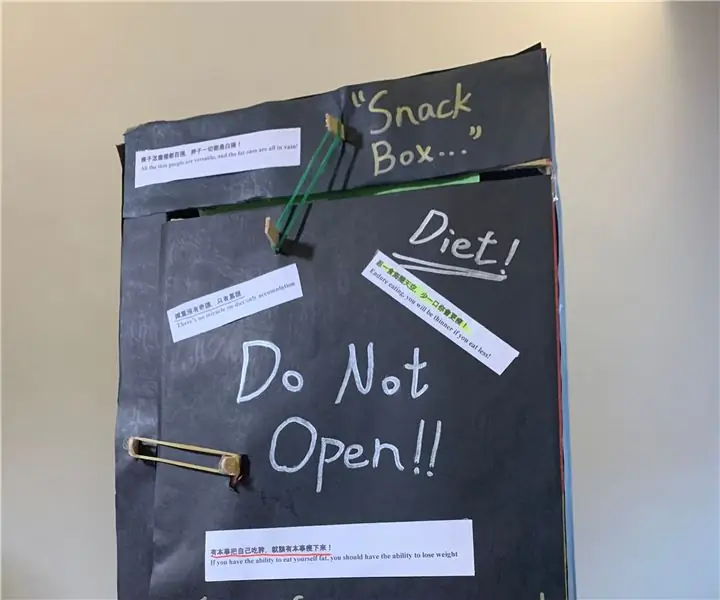
Ota ruokavaliosi huomioon: Nykyään aihe "terveys" tuli tunnetuksi ja keskusteltiin. Ruokavalion noudattaminen on vaikea tehtävä useimmille ihmisille, monet heistä päättävät luopua siitä ruoan houkutuksen vuoksi. Tämän koneen tarkoituksena on parantaa
Facebook -tilin luominen tietokoneella: 9 vaihetta

Facebook -tilin luominen tietokoneelle: Ensimmäinen vaihe tämän projektin toteuttamiseksi on: löytää tietokone, jolla on Internet -yhteys
Kello, vahvistin ja pieni määrä puuta : 6 vaihetta (kuvilla)

Kello, vahvistin ja pieni määrä puuta …: Hankkeen alku tuli ideasta, inspiraatiosta videosta, joka julkaistiin Internetissä YouTube -kanavalla "Haluan tehdä asioita" … Sitten tuli minun on tehtävä teline yhdelle näytöstäni, jossa oli kello, digitaalinen analyysi
Lataa Flickr -valokuvat suoraan Facebook -valokuva -albumiin: 7 vaihetta

Lähetä Flickr -valokuvat suoraan Facebook -valokuva -albumiin: Tässä ohjeessa kerrotaan, miten voit ladata Flickr -valokuvasi suoraan Facebook -valokuva -albumiin. On olemassa useita Facebook -sovelluksia, joiden avulla voit tuoda Flickr -valokuvavirran Facebookiin, mutta valokuvat näkyvät profiilisi erillisessä laatikossa
